Ha Apple CarPlay-t használ iPhone-jával, akkor felmerülhet a kérdés, hogyan módosíthatja az ikonok sorrendjét az autó infotainment képernyőjén. A megoldást a Beállítások alkalmazás rejti el – végigvezetjük a beállításon.
Ennél az írásnál csak a CarPlay-t szabhatod testre iPhone-on, az autó érintőképernyőjét nem. Ezzel elkerülheti, hogy balesetet szenvedjen, mert az érintőképernyővel ront. Ezenkívül csak azután szabhatja testre a CarPlay-t, miután összekapcsolta iPhone-ját egy olyan járművel, amely támogatja.
A kezdéshez érintse meg a fogaskerék ikont iPhone-ján a „Beállítások” megnyitásához.
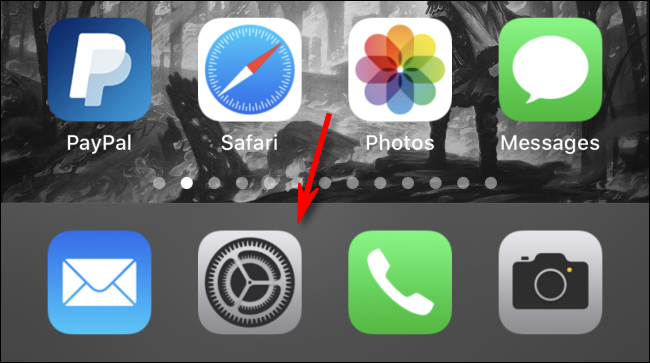
Görgessen le, és koppintson az „Általános” elemre.
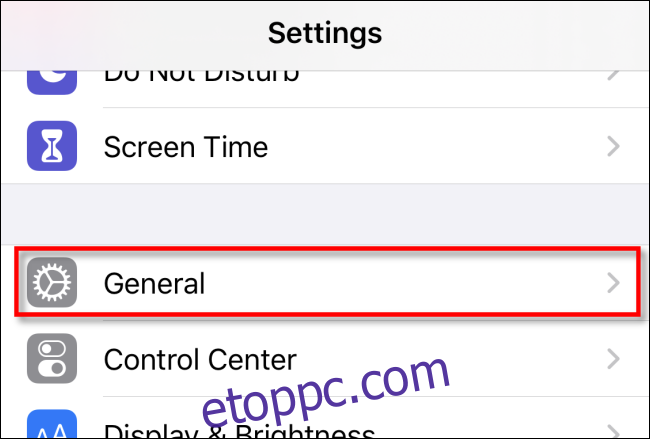
Koppintson a „CarPlay” elemre.
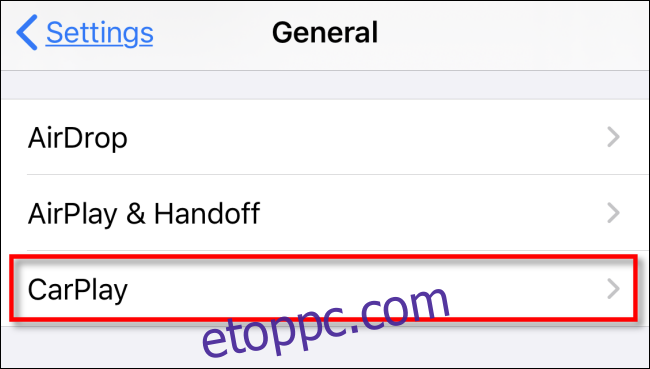
A következő képernyőn érintse meg azt a járművet, amelyhez konfigurálni szeretné a CarPlay kijelzőt. Minden felsorolt jármű támogatni tudja a saját ikonkonfigurációját. Ha a kívánt jármű nem szerepel a listán (és kompatibilis a CarPlay-szel), először össze kell kapcsolnia iPhone-ját vele.
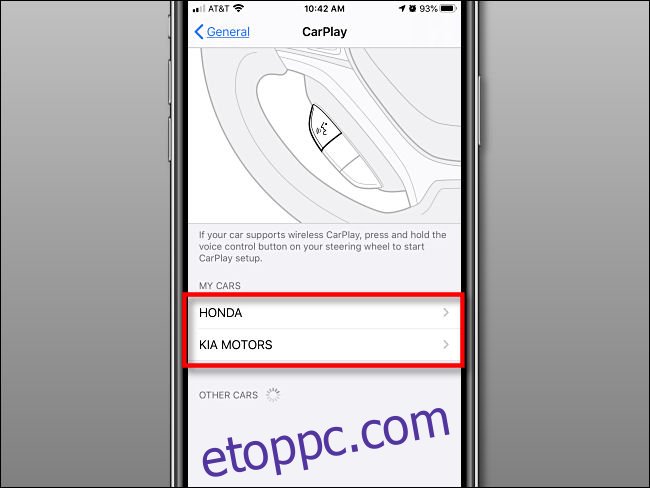
Érintse meg a „Testreszabás” lehetőséget a jármű gyártmányának beállításainál.
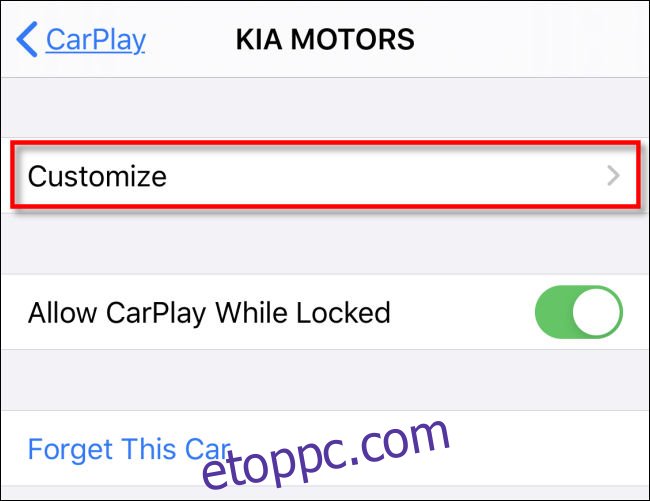
Ezután látni fogja a CarPlay-kompatibilis alkalmazások hosszú listáját iPhone-ján. Itt bármelyik alkalmazást hosszan megérintve húzhatja és átrendezheti a sorrendet. A jármű CarPlay kijelzőjén megjelenő alkalmazások azt a sorrendet fogják tükrözni, amelyben megjelennek ebben a listában.
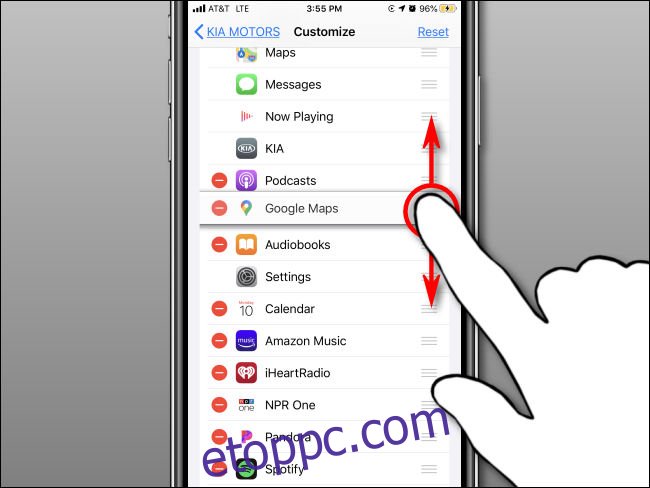
Tegyük fel például, hogy az alábbi képen látható módon rendezi el az alkalmazásokat iPhone-ján.
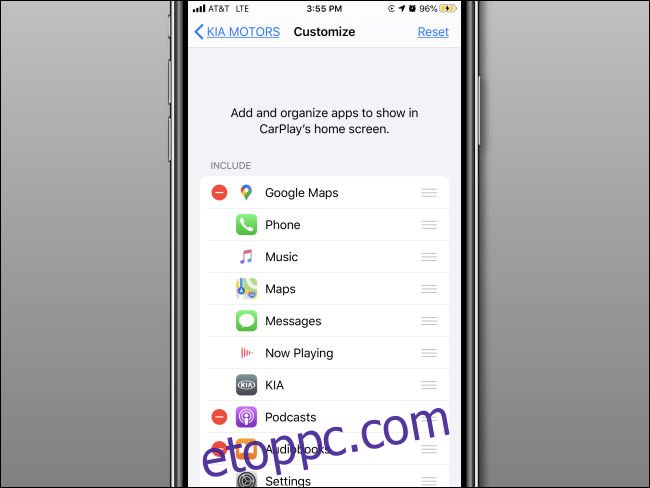
A járműben lévő CarPlay kijelző ekkor az alábbi képen látható elrendezéshez hasonlóan néz ki. Természetesen a megjelenés a képernyő méretétől és felbontásától függően változhat.
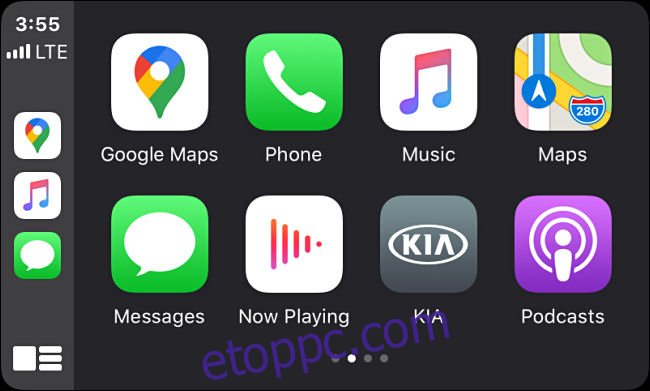
Ha el szeretne távolítani egy alkalmazásikont a CarPlay kijelzőről, koppintson a mellette lévő piros mínusz jelre (-) az iPhone készülék listájában. Az alkalmazás a „További alkalmazások” alatti területre kerül. A piros mínuszjellel nem rendelkező alkalmazásokat nem lehet eltávolítani a CarPlay képernyőről.
Ha a „További alkalmazások” szakaszból szeretne hozzáadni egy alkalmazást a CarPlay kijelzőterületéhez, érintse meg a mellette lévő zöld pluszjelet (+) az iPhone készülék listájában.
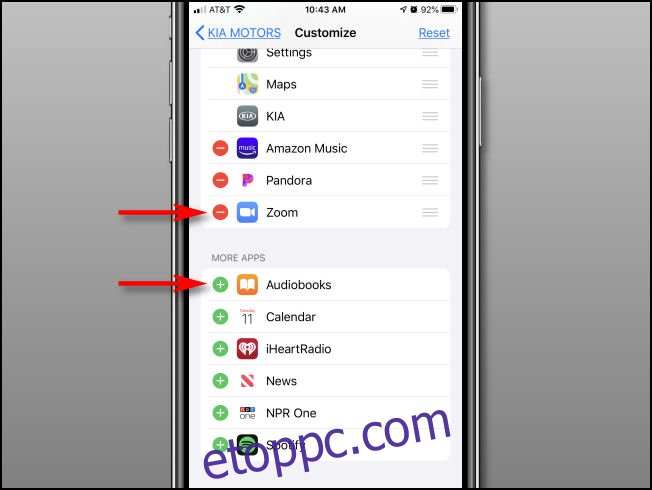
Ha valaha is mindent összekever, és vissza szeretné állítani az alkalmazásikonok elrendezését az alapértelmezett állapotukba, egyszerűen érintse meg a „Reset” gombot a jobb felső sarokban.
Ha végzett a konfigurálással, kiléphet a „Beállítások” menüből, és beállítja a kiválasztott ikonelrendezést. Ha iPhone-ja össze van kapcsolva járművével, azonnal látnia kell az eredményeket.
Ellenkező esetben csak kapcsolja össze járművét a CarPlay szolgáltatással, és a következő használatkor látni fogja az új elrendezést. Vezess óvatosan!

